Win10系統中有一個加密文件系統的功能,可以給文件或者文件夾加密,加密後只有輸入密碼才能訪問文件。使用這個功能,通常情況下需要打開文件的屬性,勾選加密內容以便保護數據,操作起來比較麻煩。下面就來介紹一個方法,可以把加密文件系統選項添加到Win10右鍵菜單中。
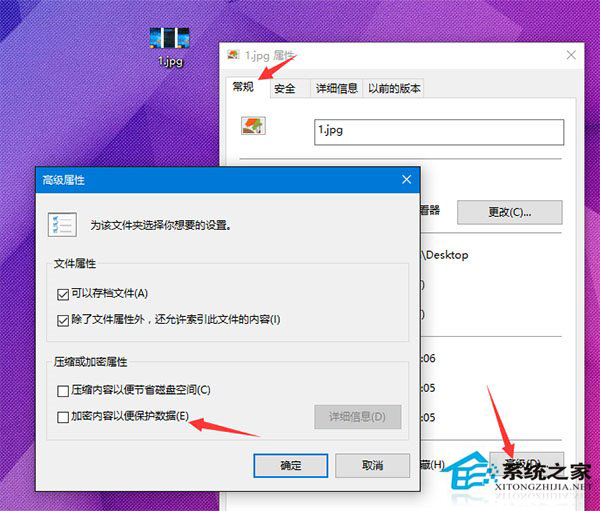
參考步驟如下:
1、按Win+R打開運行,輸入regedit回車打開注冊表編輯器;
2、導航導以下位置
HKEY_CURRENT_USER\Software\Microsoft\Windows\CurrentVersion\Explorer\Advanced
3、在右側新建名為EncryptionContextMenu的32位DWORD值,將其值設置為1即可,如下圖所示:
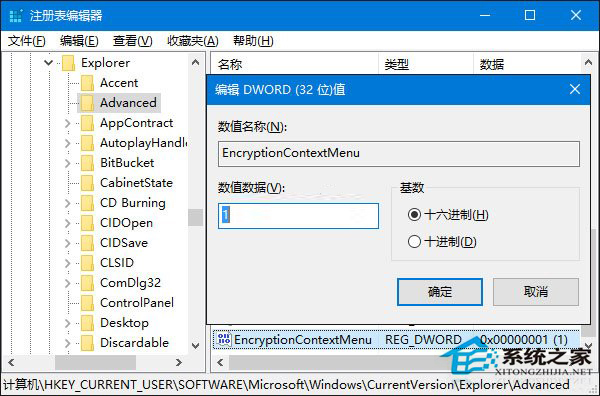
無需重啟或注銷,此時在任意文件或文件夾上面右鍵單擊,你就會看到“加密”菜單了。對於已經加密的文件,則會顯示為“解密”。你可以非常快捷地對文件進行加密/解密操作。
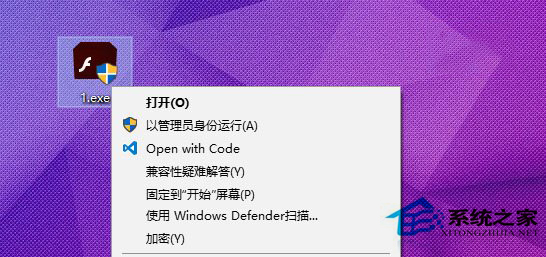
最後,如果你想取消這個菜單,只需要刪除創建的EncryptionContextMenu鍵值即可。
以上就是Win10右鍵菜單添加加密文件系統選項的方法了,從圖中可以看到Open with Code的選項,這樣一來就可以直接打開加密文件系統功能給文件設置密碼了。